Win10系统无法退出微软账号的解决方法教程[多图]
教程之家
操作系统
Win10系统不能退出微软账号怎么办?有用户在Win10系统上登录微软账号后,就出现不能退出的问题,该如何解决?请看下文具体解决方法。
解决方法:
1、在键盘上按下“Win+I”组合键打开Windows设置,点击更新和安全。
2、点击“恢复”。
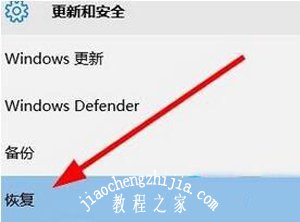
3、在重置此电脑界面点击“开始”按钮。

4、在“选择一个选项”界面点击“保留我的文件”,之后会进入重置程序,完成后我们就可以退出使用微软帐户了。
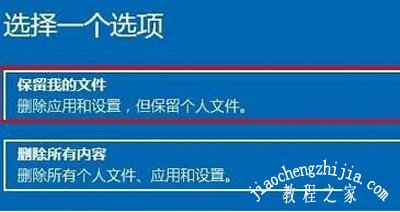
其他Win10系统问题:
Win10怎么取消锁屏 系统关闭锁屏界面的解决方法
Win10系统打不开Windows Defender服务的解决方法
Win10系统怎么激活 Win10系统激活工具大全分享
![笔记本安装win7系统步骤[多图]](https://img.jiaochengzhijia.com/uploadfile/2023/0330/20230330024507811.png@crop@160x90.png)
![如何给电脑重装系统win7[多图]](https://img.jiaochengzhijia.com/uploadfile/2023/0329/20230329223506146.png@crop@160x90.png)

![u盘安装win7系统教程图解[多图]](https://img.jiaochengzhijia.com/uploadfile/2023/0322/20230322061558376.png@crop@160x90.png)
![win7在线重装系统教程[多图]](https://img.jiaochengzhijia.com/uploadfile/2023/0322/20230322010628891.png@crop@160x90.png)
![鸿蒙怎么隐藏顶部区域 鸿蒙顶部区域隐藏实现全屏效果的技巧[多图]](https://img.jiaochengzhijia.com/uploadfile/2021/1028/20211028084649707.jpg@crop@240x180.jpg)


![windows7旗舰版原版下载 windows7旗舰版iso镜像下载地址[多图]](https://img.jiaochengzhijia.com/uploads/allimg/200521/015P5O47-0-lp.png@crop@240x180.png)